windows10系统如何安装MAYA 2016软件
Autodesk Maya是一款世界顶级的三维动画软件,功能十分强大。那么,windows10系统该如何安装MAYA 2016软件呢?接下来,就随系统城小编一起看看详细操作方法吧!
具体如下:
1、解压MAYA 2016到指定文件夹,点击“确定”。
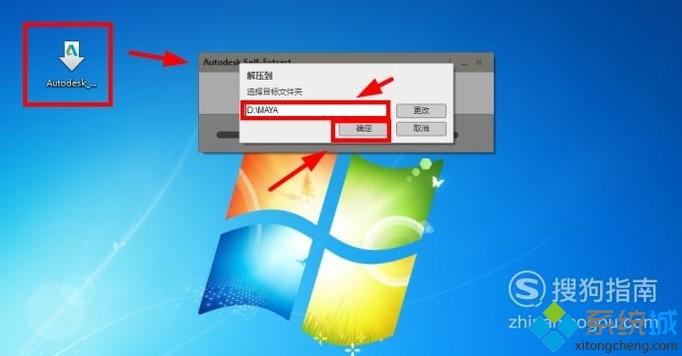
2、在安装界面选择“在此计算机安装”。
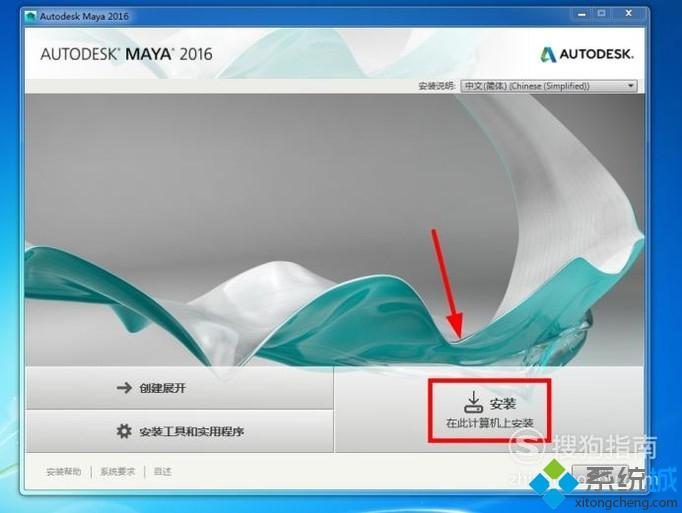
3、选择“我接受”后,并点击“下一步”。
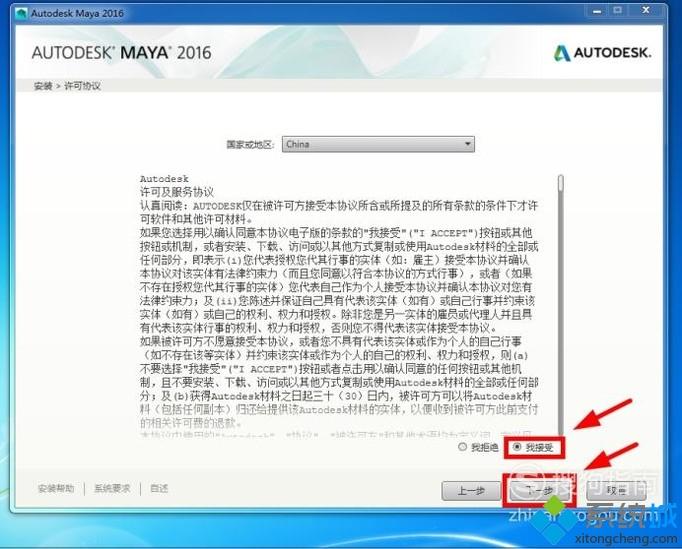
4、在许可类型中选择“单机版”;
在产品信息中选择“我有我的产品信息”,输入序列号“666-69696969”,“667-98989898”,“400-45454545”,“066-66666666”,输入产品密钥“657H1”后,点击“下一步”。
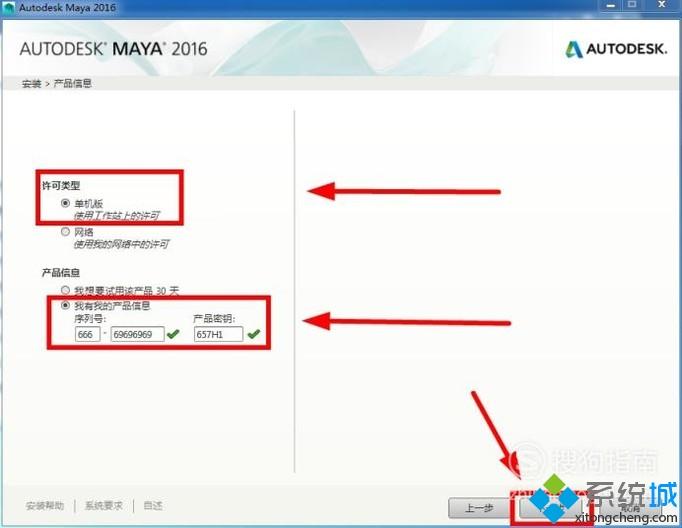
5、自定义好安装路径(最好安装在除C盘外的其他盘),然后点击“安装”。
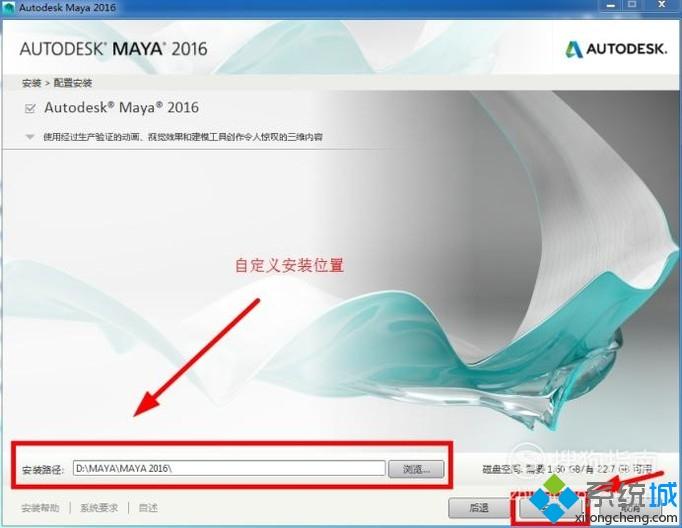
6、等待安装进度完成,安装完成后选择“完成”。
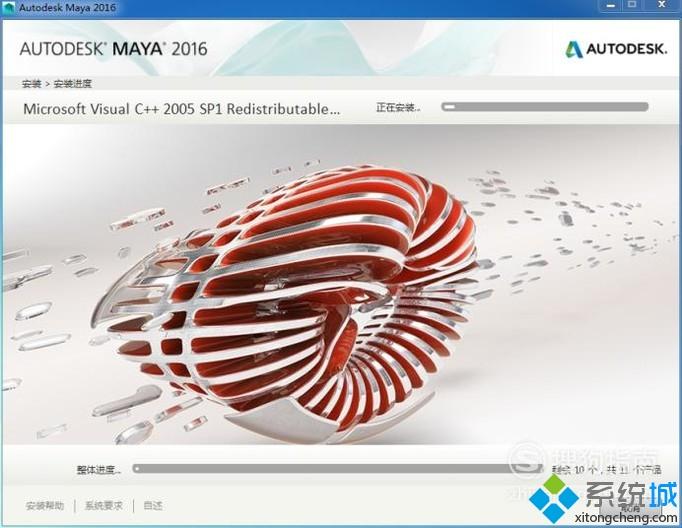
7、然后运行MAYA 2016,会弹出“隐私声明”选择“我同意”,进入激活界面后,点击“激活”。
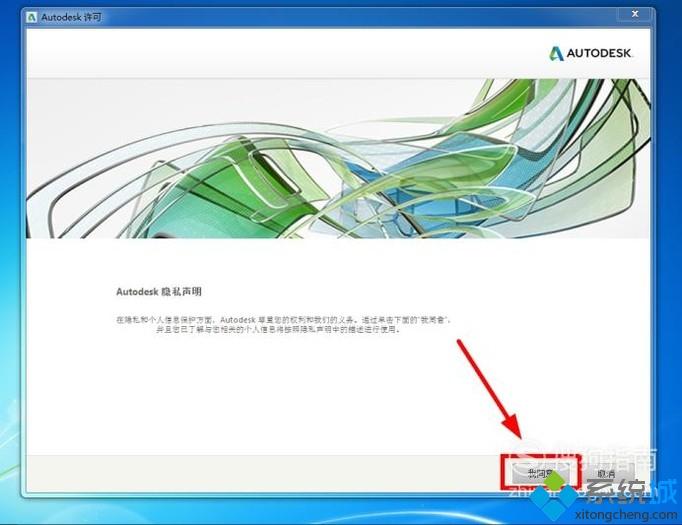
8、此时运行xf-adsk2016,在Autodesk 许可激活界面将“申请号”复制到“Request”中;
点击“Generate”生成“Activation”激活码;
然后点击“Patch”显示“Successfully Patched”,并点击“确定”;
最后将Activation”激活码复制到“我具有Autodesk提供的激活码”中,点击“下一步”。
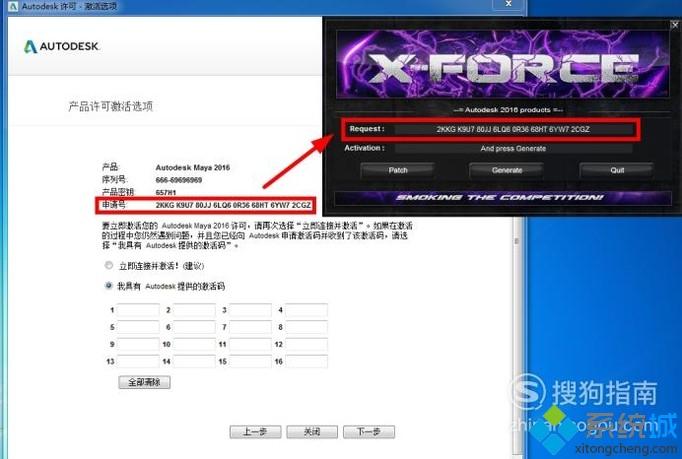
9、软件成功激活,然后点击“完成”。
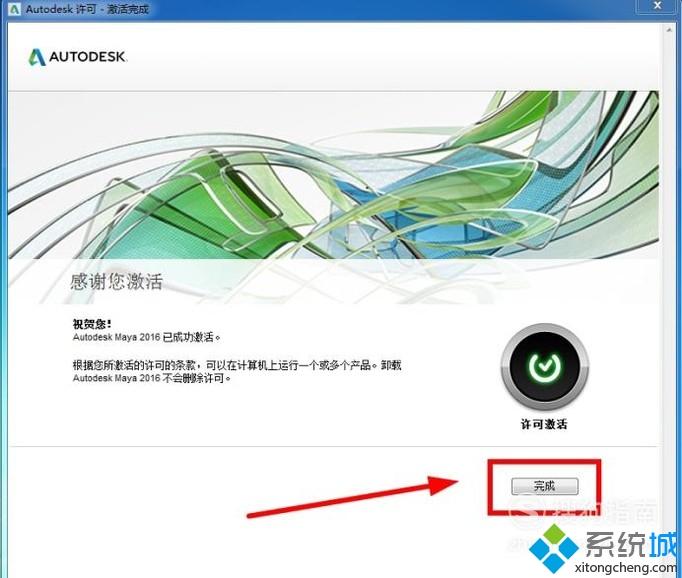
10、MAYA 2016可以使用。
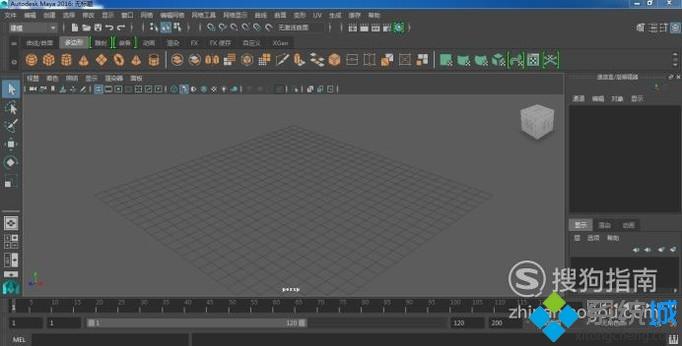
windows10系统安装MAYA 2016软件的方法就为大家介绍到这里了。希望本教程能够帮助到所有有需要的朋友们!
我告诉你msdn版权声明:以上内容作者已申请原创保护,未经允许不得转载,侵权必究!授权事宜、对本内容有异议或投诉,敬请联系网站管理员,我们将尽快回复您,谢谢合作!










